Cómo comprimir un PDF en Windows y Mac
Si su documento está en formato PDF , es probable que esté en su formato final, listo para sorprender a su audiencia. Aquí es donde se utilizan los gráficos de la más alta calidad y donde se presenta la versión final de su texto, lista para imprimir o compartir con otros para leer o distribuir. Esto puede significar archivos de gran tamaño, especialmente si se trata de un documento con muchas imágenes.
Si bien puede editar un PDF(edit a PDF) , tendrá que reducir la calidad para reducir el tamaño total del archivo. Si desea saber cómo comprimir un PDF , puede solucionar este problema comprimiendo el archivo en lugar de utilizar un software integrado o de terceros en Windows y Mac o mediante un servicio de compresión en línea.
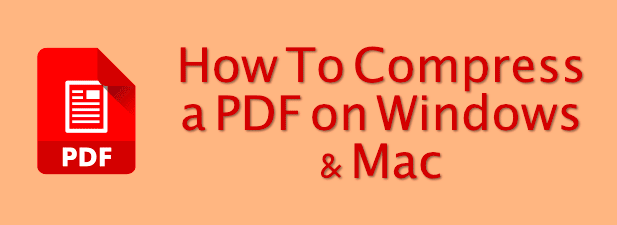
Cómo comprimir un PDF en Windows usando PDF Compressor(How To Compress A PDF On Windows Using PDF Compressor)
No hay métodos integrados para comprimir un PDF en Windows 10 , a menos que desee agregarlo(add it to a zip file) primero a un archivo zip. Esto significa que necesitará usar una herramienta de compresión de terceros para comprimir el archivo PDF .
Si bien existen varias herramientas, una de las mejores opciones es Free PDF Compressor . Esta aplicación gratuita existe desde hace varios años, pero sigue siendo una de las formas más fáciles y rápidas de comprimir un PDF en Windows .
- Descargue(Download) , instale y ejecute el software Free PDF Compressor para comenzar. En la ventana de Free PDF Compressor , haga clic en el botón (Free PDF Compressor)Examinar(Browse) junto a la opción Archivo PDF para seleccionar su archivo. (PDF File )Proporcione una ubicación y un nombre de archivo para el archivo comprimido en el cuadro Archivo de salida(Output File ) .

- En la sección Configuración(Settings) , puede establecer la calidad preferida de su archivo PDF . La pantalla(Screen) es la calidad más baja, mientras que la impresora(Printer ) y la preimpresión(Prepress) son opciones de mayor calidad. Seleccione el nivel de calidad que desea usar, luego presione Comprimir(Compress) para comenzar la compresión de PDF.

- Free PDF Compressor le avisará cuando se complete la compresión del archivo. Pulse Aceptar(OK) para cerrar.

Como Free PDF Compressor guarda el archivo comprimido como un archivo separado del original, puede repetir el proceso con una mayor calidad si no está satisfecho con el resultado del archivo.
Cómo comprimir un PDF en Mac usando la vista previa(How To Compress A PDF On Mac Using Preview)
A diferencia de Windows , macOS incluye una función de compresión de PDF integrada como parte de la aplicación (PDF)Vista previa(Preview) para ver imágenes y documentos. Esta aplicación está incluida en todas las Mac(Macs) y puede encontrarla en su lista de aplicaciones de Launchpad .

- Para comprimir un archivo PDF en una Mac , abra la aplicación Vista previa(Preview) y seleccione un archivo PDF para abrir. Una vez abierto, presione File > Export desde la barra de menú.

- En el menú de opciones Exportar(Export ) , seleccione un nuevo nombre de archivo (o deje el nombre de archivo existente para sobrescribir el archivo existente) y la ubicación para guardar el archivo. En el menú desplegable Filtro de cuarzo(Quartz Filter) , seleccione la opción Reducir tamaño de archivo . (Reduce File Size)Presione Guardar(Save) una vez que esté listo para comenzar el proceso de compresión.
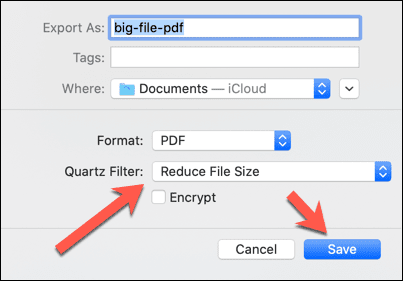
La vista previa(Preview) guardará inmediatamente una versión comprimida y actualizada de su documento PDF . Deberá abrir esto en Vista previa(Preview) después para obtener una vista previa de los cambios notables (si los hay) que ha realizado la aplicación en la calidad.
Uso de los servicios de compresión de PDF en línea(Using Online PDF Compression Services)
Si no desea descargar software adicional para comprimir su archivo PDF , puede usar varios servicios de compresión de PDF en línea. (PDF)Sin embargo, si desea utilizar un servicio en línea como este, solo debe hacerlo con documentos no confidenciales.
El uso de estos servicios implica cargar el archivo en un servidor remoto, donde el archivo podría permanecer en su lugar durante un período de tiempo. Esto representa un grave riesgo de seguridad para cualquier documento que pueda contener datos personales, y solo debe usar sitios de compresión en línea para archivos que le gustaría compartir públicamente.
Existen varios servicios para comprimir archivos PDF en línea, como I Love PDF . Sin embargo, la mayoría de los servicios funcionan de manera similar, permitiéndole cargar el archivo, seleccionar la calidad y descargar el archivo comprimido después.
- Para usar I Love PDF, presione el botón Seleccionar archivos PDF(Select PDF Files) para seleccionar los archivos PDF que desea comprimir. También puede arrastrar y soltar los archivos directamente en la ventana del sitio web para cargarlos automáticamente.

- Una vez que se cargan los archivos, puede seleccionar el nivel de compresión en el menú de la derecha. Cuanto mayor sea la compresión, menor será la calidad de su archivo de salida (y viceversa). Seleccione Compresión extrema(Extreme Compression) para obtener la máxima compresión posible, Compresión recomendada(Recommended Compression) para una compresión media pero con una calidad razonable o Menos compresión(Less Compression ) para la compresión más baja pero con una calidad mucho mayor. Presione el botón Comprimir PDF(Compress PDF ) para comenzar la compresión una vez que esté listo.

- El proceso de compresión de PDF se completará en el servidor remoto. Presione el botón Descargar PDF comprimido(Download Compressed PDF ) para descargar el archivo comprimido una vez que haya terminado. La cantidad de compresión (con la cantidad de espacio de archivo ahorrado) se mostrará debajo.

- Si desea guardar el archivo en el almacenamiento en la nube o distribuirlo a otras personas mediante el servicio I Love PDF , puede usar los íconos para compartir a la derecha del botón de descarga. Estos incluyen opciones para compartir en Google Drive o Dropbox , así como para crear un código QR o un enlace para compartir para distribuir a otros.
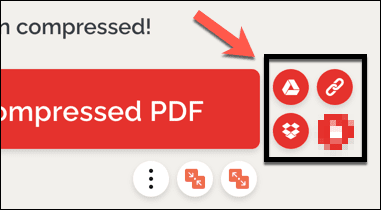
- I Love PDF también proporciona una opción de eliminación, lo que le permite eliminar el archivo de sus servidores. Sin embargo, para eliminar el archivo, presione el icono Eliminar . (Delete)Si bien esto deshabilitará el enlace de eliminación en el sitio web de I Love PDF , esto no garantiza que el archivo se elimine por completo de los servidores del sitio usando este método.

Como se mencionó anteriormente, no debe usar servicios como I Love PDF para documentos confidenciales. Para cualquier tipo de documento confidencial que contenga datos personales, debe usar una opción de software para comprimir el archivo, como las aplicaciones Preview o Free PDF Compressor que se muestran arriba.
Compartir y ver archivos PDF comprimidos(Sharing And Viewing Compressed PDF Files)
Comprimir un PDF te permite reducir el tamaño del archivo sin bajar demasiado la calidad (a menos que quieras). Esto hace que sea más fácil compartir en línea, por correo electrónico u otros servicios de intercambio de archivos(file sharing services) . Incluso puede proteger con contraseña sus archivos PDF(password protect your PDF files) para mantener el contenido de los documentos confidenciales a salvo de los fisgones.
Si tiene dificultades para abrir un PDF , deberá instalar un buen lector de PDF(good PDF reader) como Adobe Acrobat o Foxit Reader . Si desea una opción en línea, puede convertir archivos PDF a Google Docs(convert PDFs to Google Docs) , lo que le permite ver, editar y compartir los archivos desde su navegador web sin necesidad de instalar primero una aplicación de terceros.
Related posts
Cómo escribir o dibujar en un archivo PDF en Mac y Windows
Cómo guardar una página web como PDF en Mac y Windows
Cómo desinstalar BlueStacks en Windows y Mac
Cómo abrir archivos 7Z en Windows, Mac y Linux
Cómo pixelar una imagen en Windows y Mac
Cómo instalar un idioma de teclado adicional en Windows, Mac y dispositivos móviles
Cómo rastrear la actividad del usuario y la computadora con Windows
Cómo mover su perfil y correo electrónico de Thunderbird a una nueva computadora con Windows
Cómo escribir letras con acentos en Windows, Mac y Linux
Cómo bloquear conexiones remotas a una computadora con Windows o Mac
¿Qué es un archivo CFG y cómo abrirlo en Windows y Mac?
Cómo arreglar AirDrop que no funciona de iPhone a Mac
Cómo proteger con contraseña un PDF para mantenerlo seguro
Cómo generar claves SSH en Windows, Mac y Linux
Cómo abrir archivos Torrent en Windows 10 y Mac
Cómo usar un emulador de Windows XP en Android con Limbo
Cómo eliminar la carpeta Windows.old en Windows 7/8/10
Cómo deshabilitar la clave de Windows
Cómo saber qué versión de Windows tiene instalada
Cómo convertir YouTube a MP3 en Windows, Mac y móvil
